Buchungssuche
Allgemein
Die Funktion Buchungen suchen ermöglicht Ihnen das Suchen von Buchungen in Ihrem d+ OM. Durch Vornahme von Einschränkungen kann diese Suche vereinfacht werden.
Über den Menüpunkt Buchungen suchen im Hauptmenü des d+ OM (Bereich Objekte) oder über das Objektmenü (Menüpunkt Finanzen im Detaildialog eines Objektes) können Sie den Dialog Buchungen in der FIBU suchen öffnen. Beim Öffnen über das Objektmenü sind die Buchungen bereits auf das ausgewählte Objekt eingeschränkt, d.h. das Feld Objekt Nr. im Dialog Buchungen in der FIBU suchen wird mit der Nummer des ausgewählten Objektes befüllt. Es kann jedoch auch eine andere Objektnummer eingegeben werden.
Um den Dialog Buchungen in der FIBU suchen überhaupt öffnen zu können, müssen die notwendigen Berechtigungen vergeben sein. Außerdem können Einschränkungen bezüglich der Einsicht der Benutzer in die interne Buchhaltung durch Vergabe einer Berechtigung vorgenommen werden. Nähere Informationen dazu finden Sie unter Berechtigungen.
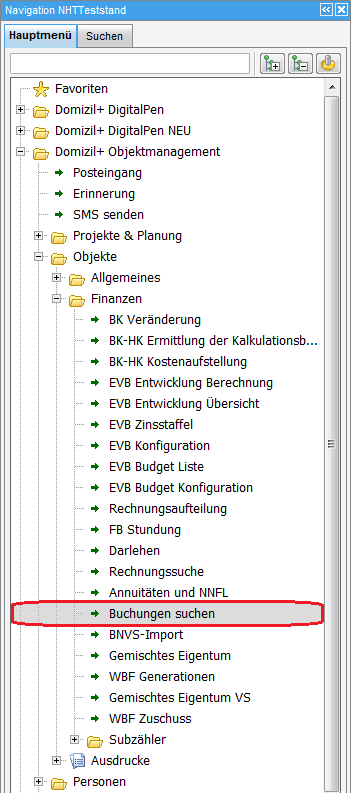
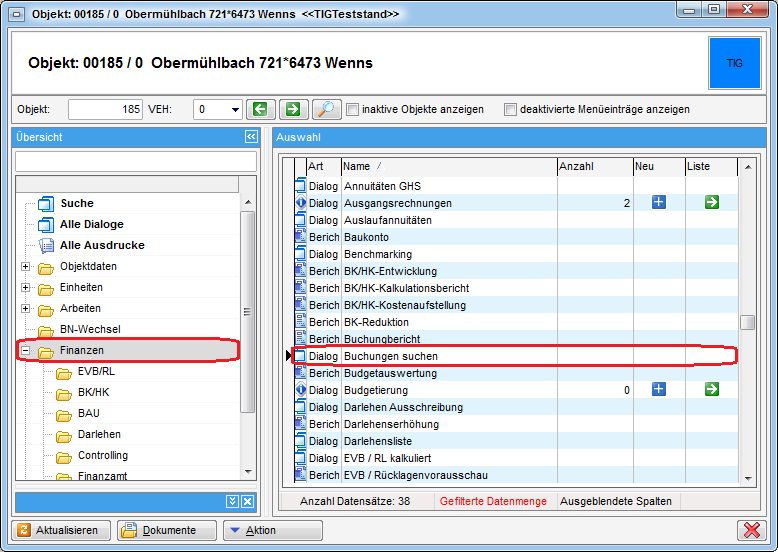
Buchungen in der FIBU suchen
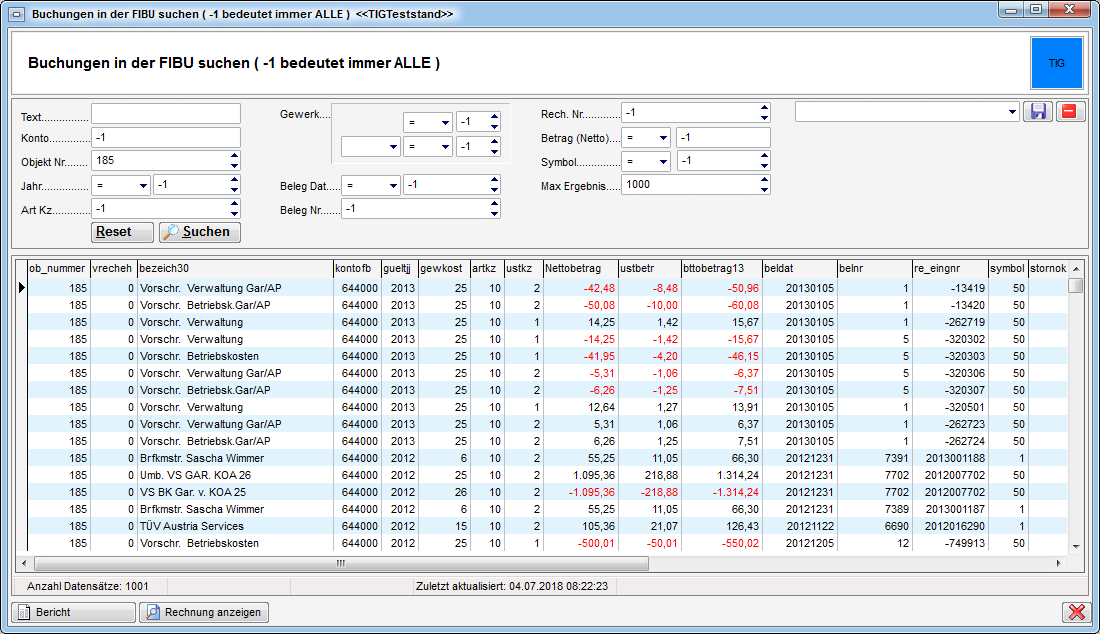
In diesem Dialog können Sie mittels Eingabe von Suchkriterien vereinfacht nach Buchungen in Ihrem d+ RW suchen. Aufgrund der UND-Suche müssen bei mehreren eingegebenen Kriterien für eine erfolgreiche Suche alle Kriterien zutreffen. Mit Eingabe von -1 in einem Feld werden alle Ergebnisse angezeigt (z.B. Feld Konto -1 -> alle Konten werden angezeigt). Möchten Sie für ein Feld eine Einschränkung vornehmen, so geben Sie einen Suchbegriff in das entsprechende Feld ein.
Bei Eingabe eines Begriffs im Feld Text wird die Spalte bezeich30 gefiltert. Diese Spalte entspricht dem Buchungstext in d+ RW.
Im Feld Konto können Sie eine oder mehrere Kontonummern getrennt durch ein Semikolon eingeben.
Für das Feld Jahr haben Sie zusätzlich zur Eingabe eines bestimmten Jahres die Möglichkeit, durch Auswahl der verschiedenen Vergleichszeichen (z.B. <) nach Buchungen aus mehreren Jahren zu suchen. Auch für die Felder Beleg Datum, Betrag (Netto) und Symbol besteht die Auswahl von Vergleichszeichen für eine erweiterte Suche.
Über das Feld Art Kz kann nach Buchungen mit einer bestimmten Kennzahl gesucht werden (z.B. 10 für Betriebskosten etc.).
Bei der Suche nach Buchungen zu bestimmten Gewerken (z.B. 3 = Tischlerarbeiten, 4 = Schlosser etc.) können neben der Einschränkung auf ein Gewerk mit Hilfe der ODER-Suche auch Buchungen zu einem zweiten Gewerk bzw. mit Hilfe der UND-Suche alle Gewerke, die zwischen zwei bestimmten liegen, angezeigt werden.
Mit Hilfe des Feldes Symbol können Sie Buchungen finden, die mit dem gleichen Buchungssymbol versehen wurden.
Im Feld Max Ergebnis kann die Anzahl der Suchergebnisse, die maximal angezeigt werden sollte, festgelegt werden.
Alle eingegebenen Suchkriterien können außerdem mittels Klick auf die
Schaltfläche Speichern als Vorlage gespeichert
werden, um eine erneute Suche zu erleichtern.
Mit Klick auf die Schaltfläche Suchen wird die Suche gestartet. Über die Schaltfläche Reset werden die eingegebenen Suchkriterien gelöscht und alle Felder mit -1 befüllt.
Über die Schaltfläche Rechnung anzeigen oder mittels Doppelklick auf eine Buchung können Sie die dazugehörige Rechnung öffnen, sofern diese im DMS vorhanden ist.
Buchungsbericht
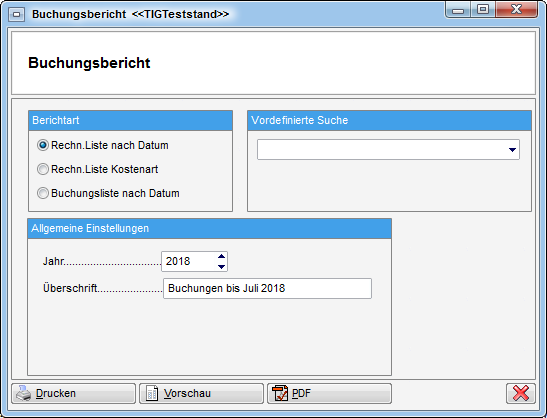
Über die Schaltfläche Bericht können Sie einen Buchungsbericht öffnen oder drucken. Dieser Bericht enthält alle Datensätze, die zuvor im Dialog Buchungen in der FIBU suchen angezeigt wurden. Die Datensätze können in einer Rechnungsliste dargestellt und nach Belegdatum oder Kostenart sortiert werden.
Haben Sie alle Einstellungen getroffen, haben Sie mehrere Möglichkeiten zur Weiterverarbeitung. Über die Schaltflächen in der Fußzeile können Sie den Bericht direkt drucken, in der Vorschau ansehen oder als PDF-Datei ausgeben. In der Vorschau haben Sie neben dem Drucken und Speichern in verschiedenen Formaten auch noch die Möglichkeit, den Bericht per E-Mail zu versenden oder im DMS abzulegen.
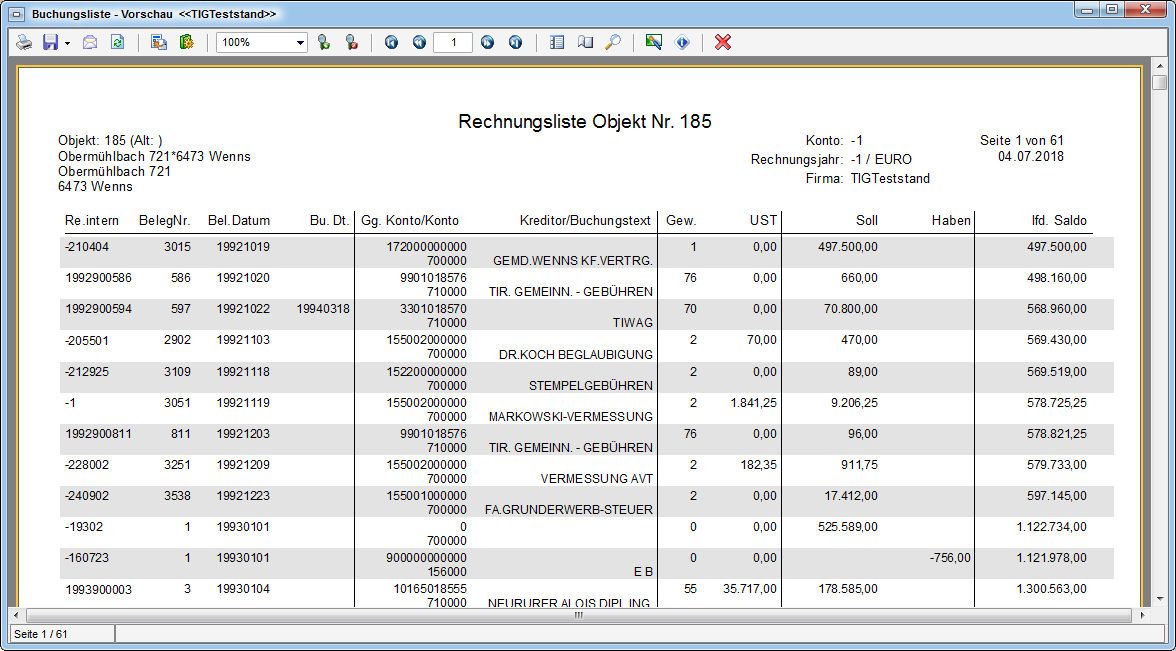
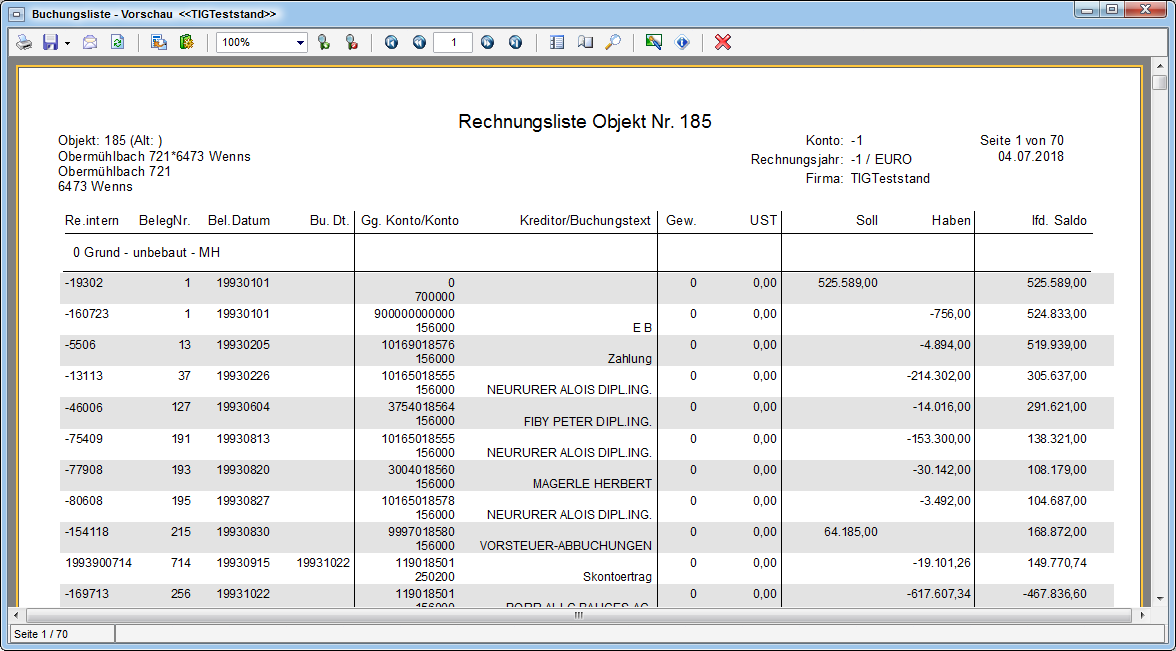
Außerdem ist es möglich, die Datensätze in einer Buchungsliste sortiert nach dem Belegdatum darzustellen.
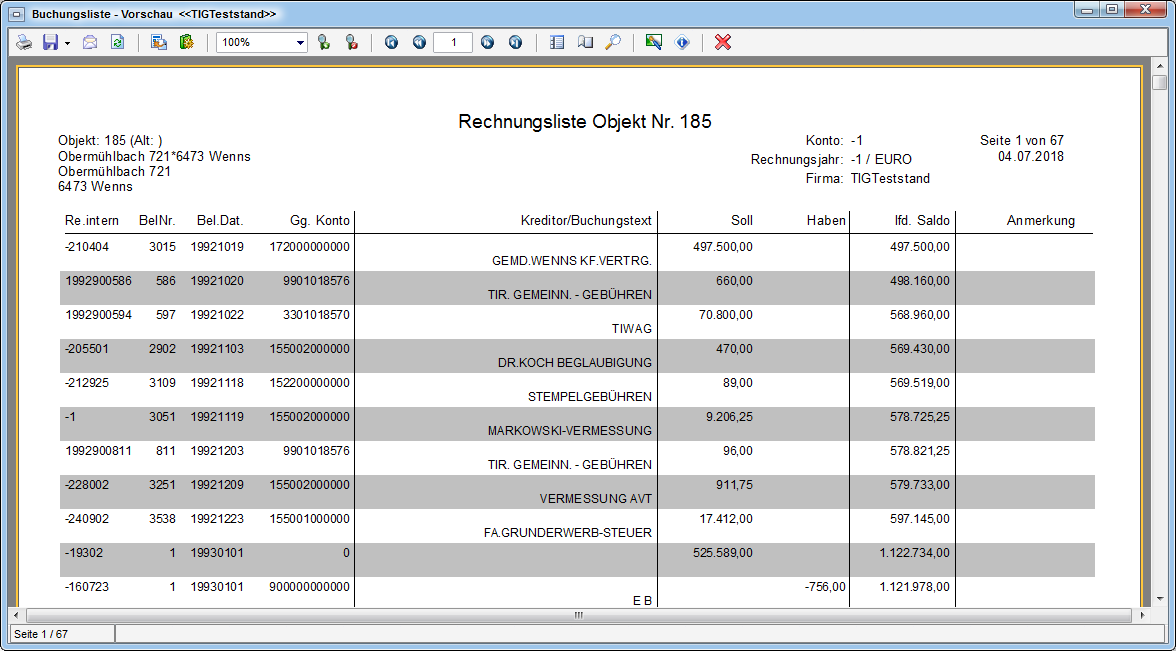
Des Weiteren kann in diesem Dialog das Jahr der darzustellenden Buchungen noch geändert werden und eine Überschrift eingegeben werden.
Haben Sie im Dialog Buchungen in der FIBU suchen eine Suchvorlage gespeichert, können Sie auch diese unter vordefinierte Suche finden, auswählen und als Buchungsbericht darstellen. Der Name dieser Suchvorlage erscheint im Feld Überschrift.
Berechtigungen
Für das Haupt- und Objektmenü
Damit die verschiedenen Dialoge und Ausdrucke im Haupt- und Objektmenü überhaupt angezeigt werden, benötigen Sie die folgenden Berechtigungen.
325001 Buchungen suchen (Hauptmenü)
Mit dieser Berechtigung wird der Dialog Buchungen suchen im Hauptmenü
freigeschalten.
325002 Buchungen suchen (Objektmenü)
Mit dieser Berechtigung wird der Dialog Buchungen suchen im
Objektmenü freigeschalten.
325003 Buchungen suchen Objekteinschränkung
Mit dieser Berechtigung sieht der Benutzer in der Buchungssuche auch
Buchungen, deren Objektnummern nicht zwischen 0 und 99999 liegen. Der
Benutzer hat also auch Einsicht in die interne Buchhaltung (meist
Objektnummer 0).
101134 Buchungsliste (Konfigurationstabelle)
Mit dieser Berechtigung wird das Bearbeiten der Werte der
Konfigurationstabelle 1020 - Buchungsliste ermöglicht.
Globale Variablen
Konfigurationstabellen
1020 Buchungsliste
Hier können Suchen für die Buchungssuche vordefiniert werden. Diese
werden auch für die Berichte aus dem Objektmenü herangezogen.
34170 GLOBAL_RECHNUNGSSUCHE_OPERATOR_BUCHUNGSSUCHE
Hier wird definiert wie die Rechnungen über die Schaltfläche Rechnung
anzeigen im Dialog Buchungen suchen gesucht werden sollten. Auswahl an
Operatoren:
- like
- =